 Tutoriel logiciel
Tutoriel logiciel
 application mobile
application mobile
 Comment accéder au mode de récupération sur Lenovo k900 Introduction détaillée : étapes détaillées pour utiliser le mode de récupération
Comment accéder au mode de récupération sur Lenovo k900 Introduction détaillée : étapes détaillées pour utiliser le mode de récupération
Comment accéder au mode de récupération sur Lenovo k900 Introduction détaillée : étapes détaillées pour utiliser le mode de récupération
L'éditeur PHP Xiaoxin vous donnera une introduction détaillée sur la façon d'accéder au mode de récupération du Lenovo K900. Le mode de récupération est un mode spécial pour les téléphones Android qui peut être utilisé pour effectuer des réparations du système et des opérations de flashage. Pour accéder au mode de récupération, vous devez appuyer sur une combinaison de touches spécifique. Les étapes sont les suivantes : 1. À l'état hors tension, maintenez enfoncées les touches de réduction du volume et d'alimentation en même temps. 2. Une fois le logo Lenovo affiché ; , relâchez la touche d'alimentation et continuez à maintenir la touche de réduction du volume ; 3. Après être entré en mode de récupération, vous pouvez utiliser les touches de volume pour sélectionner les options de haut en bas, et confirmer avec la touche d'alimentation. De cette façon, vous pouvez accéder au mode de récupération du Lenovo K900.
Réinitialiser le téléphone mobile : comment restaurer les paramètres d'usine
Mise à niveau du micrologiciel du téléphone mobile Lenovo : comment effectuer la mise à niveau du système
Les amis qui utilisent souvent des téléphones portables savent que lorsqu'il y a un problème avec le système, nous utilisons souvent "restaurer les paramètres d'usine" ", mais si je ne parviens même pas à me connecter au système, comment puis-je restaurer les paramètres d'usine de mon téléphone ?
Les opérations suivantes comportent de grands risques en matière de données et peuvent entraîner la perte de données personnelles, de carnets d'adresses et d'applications sur votre téléphone. Veuillez préparer des rappels et des sauvegardes sur les risques liés aux données à l'avance avant de continuer.
1. Lorsque le téléphone est éteint, maintenez enfoncées les touches du bouton d'alimentation, du volume + et du volume – en même temps, comme indiqué ci-dessous :


2. et attendez que l'écran suivant apparaisse. Entrez dans le mode de récupération. S'il n'apparaît pas, veuillez répéter l'étape 1.
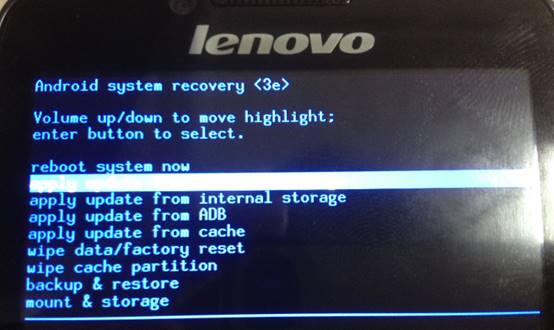
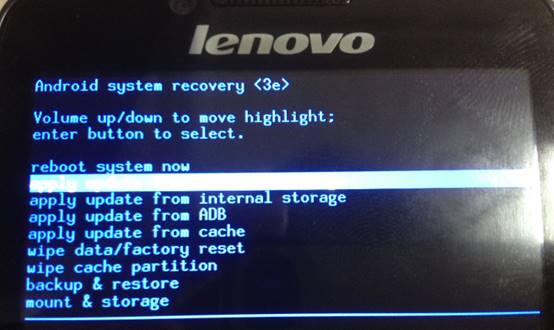
Après être entré en mode de récupération, si vous souhaitez effacer deux fois le système ; le mot de passe de l'écran de verrouillage, veuillez préparer les données personnelles sur le téléphone à l'avance. Sauvegardez votre travail.
1. Utilisez les touches d'augmentation et de diminution du volume pour sélectionner effacer les données/réinitialisation d'usine et appuyez sur le bouton d'alimentation pour confirmer
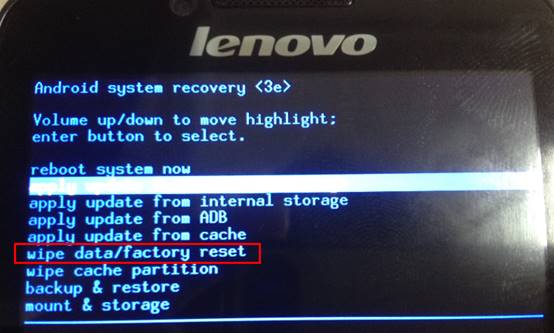
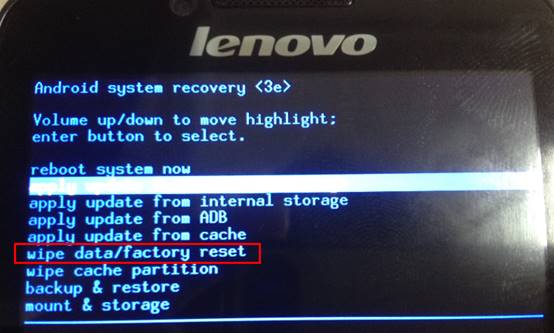
2. Utilisez les touches d'augmentation et de diminution du volume pour sélectionner Oui et appuyez sur le bouton d'alimentation ; pour confirmer ;
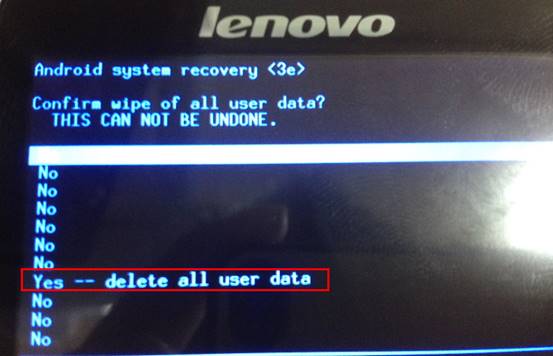
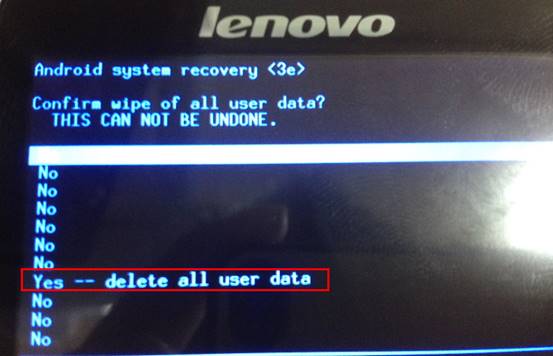
3. Utilisez les touches d'augmentation et de diminution du volume pour sélectionner la partition de cache et appuyez sur le bouton d'alimentation pour confirmer
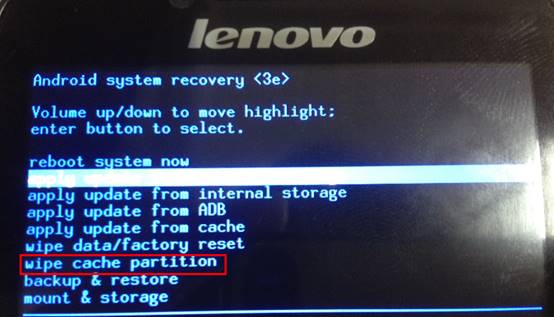
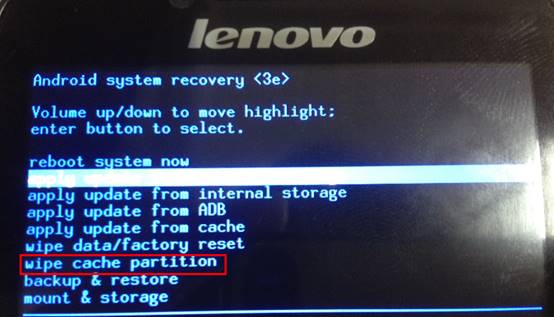
4. Votre téléphone sera restauré à son état d'usine par défaut.
Ce qui précède est le contenu détaillé de. pour plus d'informations, suivez d'autres articles connexes sur le site Web de PHP en chinois!

Outils d'IA chauds

Undresser.AI Undress
Application basée sur l'IA pour créer des photos de nu réalistes

AI Clothes Remover
Outil d'IA en ligne pour supprimer les vêtements des photos.

Undress AI Tool
Images de déshabillage gratuites

Clothoff.io
Dissolvant de vêtements AI

Video Face Swap
Échangez les visages dans n'importe quelle vidéo sans effort grâce à notre outil d'échange de visage AI entièrement gratuit !

Article chaud

Outils chauds

Bloc-notes++7.3.1
Éditeur de code facile à utiliser et gratuit

SublimeText3 version chinoise
Version chinoise, très simple à utiliser

Envoyer Studio 13.0.1
Puissant environnement de développement intégré PHP

Dreamweaver CS6
Outils de développement Web visuel

SublimeText3 version Mac
Logiciel d'édition de code au niveau de Dieu (SublimeText3)
 Comment utiliser le portefeuille TronLink
Sep 28, 2024 pm 08:03 PM
Comment utiliser le portefeuille TronLink
Sep 28, 2024 pm 08:03 PM
TronLink Wallet est un portefeuille non dépositaire permettant de gérer la crypto-monnaie TRX et les jetons émis sur le réseau TRON. Les méthodes d'utilisation incluent : la création d'un portefeuille, l'importation d'un portefeuille, l'envoi et la réception de TRX, la gestion des jetons, le jalonnement de TRX, l'accès aux dApps et l'attention aux conseils de sécurité.
 Comment ajuster l'échange ouvert en sésame en chinois
Mar 04, 2025 pm 11:51 PM
Comment ajuster l'échange ouvert en sésame en chinois
Mar 04, 2025 pm 11:51 PM
Comment ajuster l'échange ouvert en sésame en chinois? Ce didacticiel couvre des étapes détaillées sur les ordinateurs et les téléphones mobiles Android, de la préparation préliminaire aux processus opérationnels, puis à la résolution de problèmes communs, vous aidant à changer facilement l'interface d'échange Open Sesame aux chinois et à démarrer rapidement avec la plate-forme de trading.
 Application Sesame Open Door Exchange Téléchargement officiel Sesame Open Door Exchange Téléchargement officiel
Mar 04, 2025 pm 11:54 PM
Application Sesame Open Door Exchange Téléchargement officiel Sesame Open Door Exchange Téléchargement officiel
Mar 04, 2025 pm 11:54 PM
Les étapes de téléchargement officielles de l'application Sesame Open Exchange couvrent le processus de téléchargement du système Android et iOS, ainsi que des solutions de problèmes courantes, vous aidant à télécharger en toute sécurité et rapidement et à permettre des transactions pratiques de crypto-monnaies.
 Comment télécharger Gateio Mobile Android Version Comment télécharger Gate.io Mobile Android Version Comment télécharger Gate.io Mobile Android Version
Mar 04, 2025 pm 09:57 PM
Comment télécharger Gateio Mobile Android Version Comment télécharger Gate.io Mobile Android Version Comment télécharger Gate.io Mobile Android Version
Mar 04, 2025 pm 09:57 PM
Les étapes de téléchargement de la version mobile Android Gate.io sont les suivantes: 1. Visitez le site officiel de Gate.io et téléchargez le fichier APK. 2. Activer les options d'installation à partir de sources inconnues dans l'appareil. 3. Installez le fichier APK et suivez les invites. 4. Complétez l'installation et démarrez l'application.
 Comment télécharger la version mobile de ZB (China Coin) Android?
Feb 21, 2025 pm 10:45 PM
Comment télécharger la version mobile de ZB (China Coin) Android?
Feb 21, 2025 pm 10:45 PM
En visitant le site Web officiel de ZB et en cliquant sur le bouton "Télécharger", vous pouvez télécharger la version mobile Android ZB en suivant les étapes ci-dessous: Sélectionnez l'option "Android"; registre.
 Binance Télécharger App Binance Binance Plateforme Téléchargez l'application gratuite
Mar 18, 2025 pm 01:54 PM
Binance Télécharger App Binance Binance Plateforme Téléchargez l'application gratuite
Mar 18, 2025 pm 01:54 PM
Cet article présente en détail deux méthodes de téléchargement de l'application Binance sur les téléphones mobiles du système Apple iOS et du système Android. Pour les systèmes iOS, comme l'App Store en Chine ne peut pas être téléchargé directement, les utilisateurs doivent utiliser l'ID Apple dans la zone extérieure, et ils peuvent choisir d'emprunter ou d'enregistrer l'ID Apple dans la zone extérieure pour le télécharger. Les utilisateurs d'Android peuvent directement rechercher et l'installer dans l'App Store ou visiter le site officiel de Binance pour scanner le code QR pour télécharger le package d'installation. Il convient de noter que lors du téléchargement des applications à partir de canaux non officiels, vous devrez peut-être activer les autorisations d'installation d'applications de sources inconnues sur votre téléphone. Peu importe le système que vous êtes, vous pouvez utiliser l'application Binance après le téléchargement.
 Comment convertir XML en PDF sur Android Phone?
Apr 02, 2025 pm 09:51 PM
Comment convertir XML en PDF sur Android Phone?
Apr 02, 2025 pm 09:51 PM
La conversion de XML en PDF directement sur les téléphones Android ne peut pas être réalisée via les fonctionnalités intégrées. Vous devez enregistrer le pays via les étapes suivantes: Convertir les données XML en formats reconnus par le générateur PDF (tels que le texte ou le HTML); Convertissez HTML en PDF à l'aide de bibliothèques de génération HTML telles que Flying Saucer.
 Tutoriel détaillé sur la façon de s'inscrire à Binance (2025 Guide du débutant)
Mar 18, 2025 pm 01:57 PM
Tutoriel détaillé sur la façon de s'inscrire à Binance (2025 Guide du débutant)
Mar 18, 2025 pm 01:57 PM
Cet article fournit un guide complet sur les paramètres d'enregistrement et de sécurité des binances, couvrant les préparations de pré-inscription (y compris l'équipement, le courrier électronique, le numéro de téléphone mobile et la préparation des documents d'identité), et introduit deux méthodes d'enregistrement sur le site officiel et l'application, ainsi que différents niveaux de vérification d'identité (KYC). De plus, l'article se concentre également sur les étapes de sécurité clés telles que la configuration d'un mot de passe de fonds, l'activation de la vérification à deux facteurs (2FA, y compris Google Authenticator et SMS Verification) et la mise en place de codes anti-phishing, aidant les utilisateurs à s'inscrire et à utiliser la plate-forme de binance de binance pour les transactions de crypto-monnaie en toute sécurité et pratique. Assurez-vous de comprendre les lois et réglementations pertinentes et les risques de marché avant de négocier et d'investir avec prudence.





